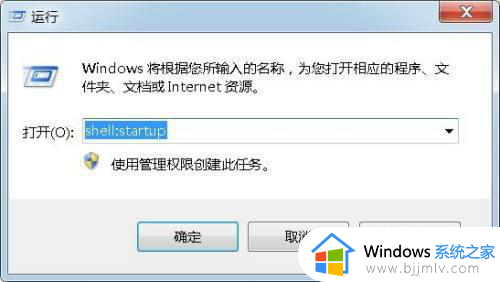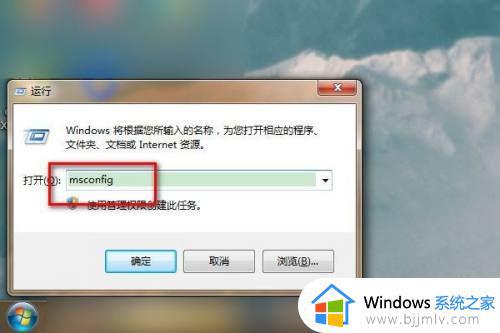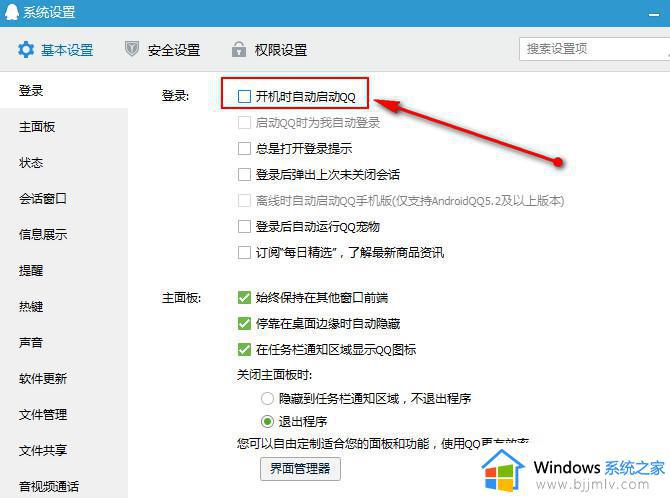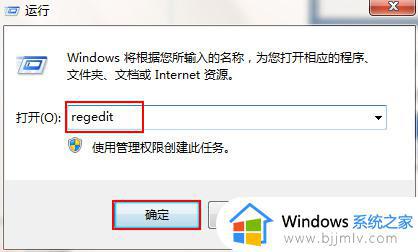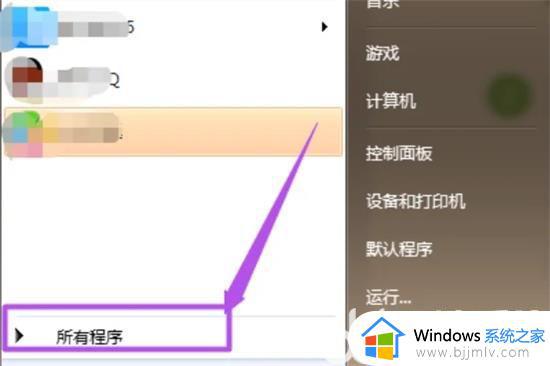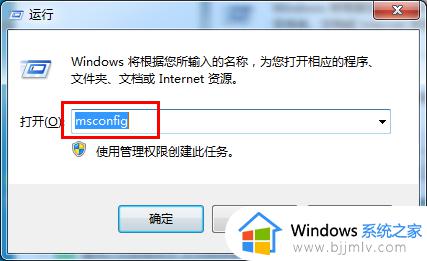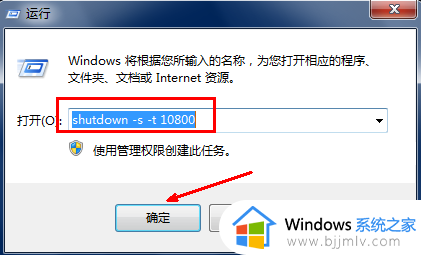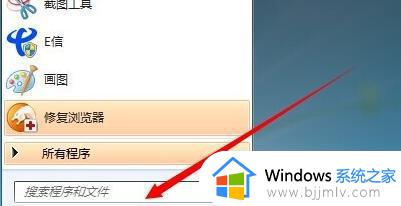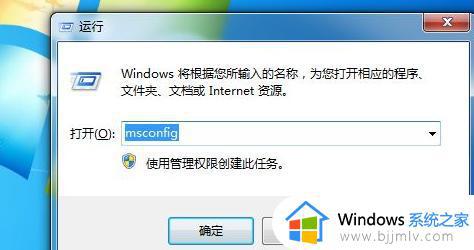windows7设置开机自启动软件方法 windows7电脑怎么设置开机自动启动软件
每次在启动windows7电脑的过程中,虽然都会有相关的微软系统服务随之运行,但是也有一些程序会自动启动,其实这就是windows7系统中开机启动项,因此用户也可以将需要用到的程序设置为开机自动启动模式,那么windows7电脑怎么设置开机自动启动软件呢?以下就是有关windows7设置开机自启动软件方法。
具体方法如下:
方法一:修改注册表法
1. 按快捷键Win+R,在弹出的命令输出窗口中输入“regedit”。
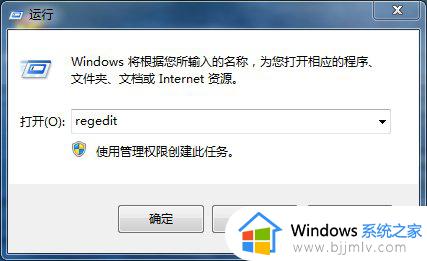
2. 确定后,找到“HKEY_CURRENT_USERSoftwareMicrosoft Windows CurrentVersion Run”。右键选择“新建”下面的“字符串值”。
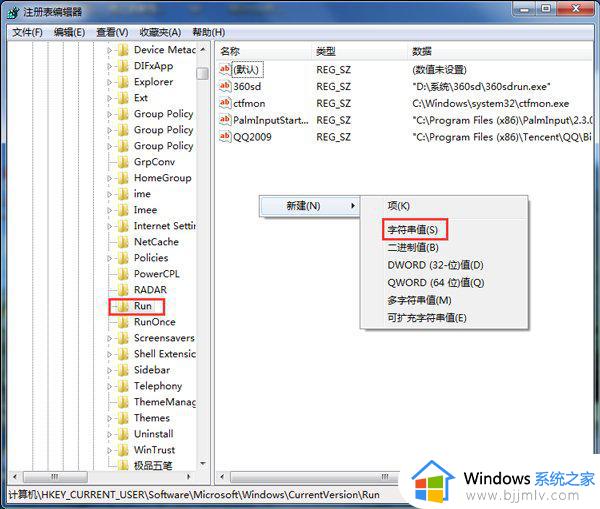
3. 新建完成后重命名,再右键单击新建的项目,选择“修改”,在弹出的对话框中设置软件路径,而后确定即可。
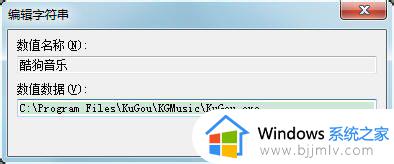
方法二:软件自带法
1. 大多数软件都提供开机自启动的功能,以酷狗音乐为例,在设置中找到“开机时自动启动酷狗”,勾上前面的勾即可实现开机自动启动。
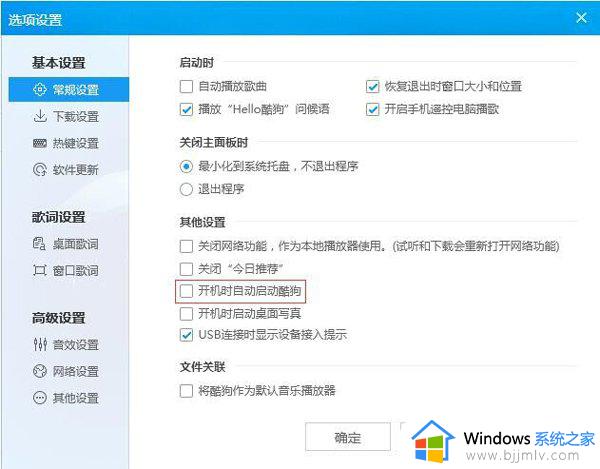
方法三:拖动法
1. 直接将需要自启动的软件或者软件的快捷方式拖动到“开始”-“所有程序”-“启动”文件夹中,也可以打开启动文件夹。而后将需要启动的软件放进去。
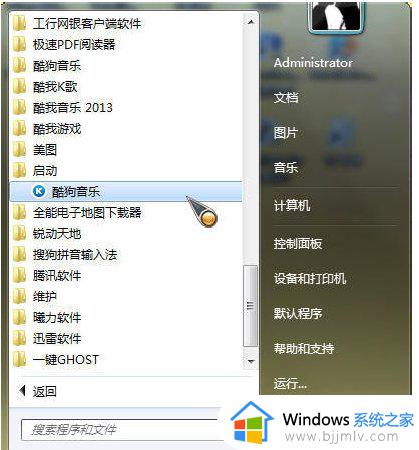
以上就是小编给大家讲解的windows7设置开机自启动软件方法了,如果你也有相同需要的话,可以按照上面的方法来操作就可以了,希望本文能够对大家有所帮助。